Comment ajouter des écrans de fin à vos vidéos YouTube ?
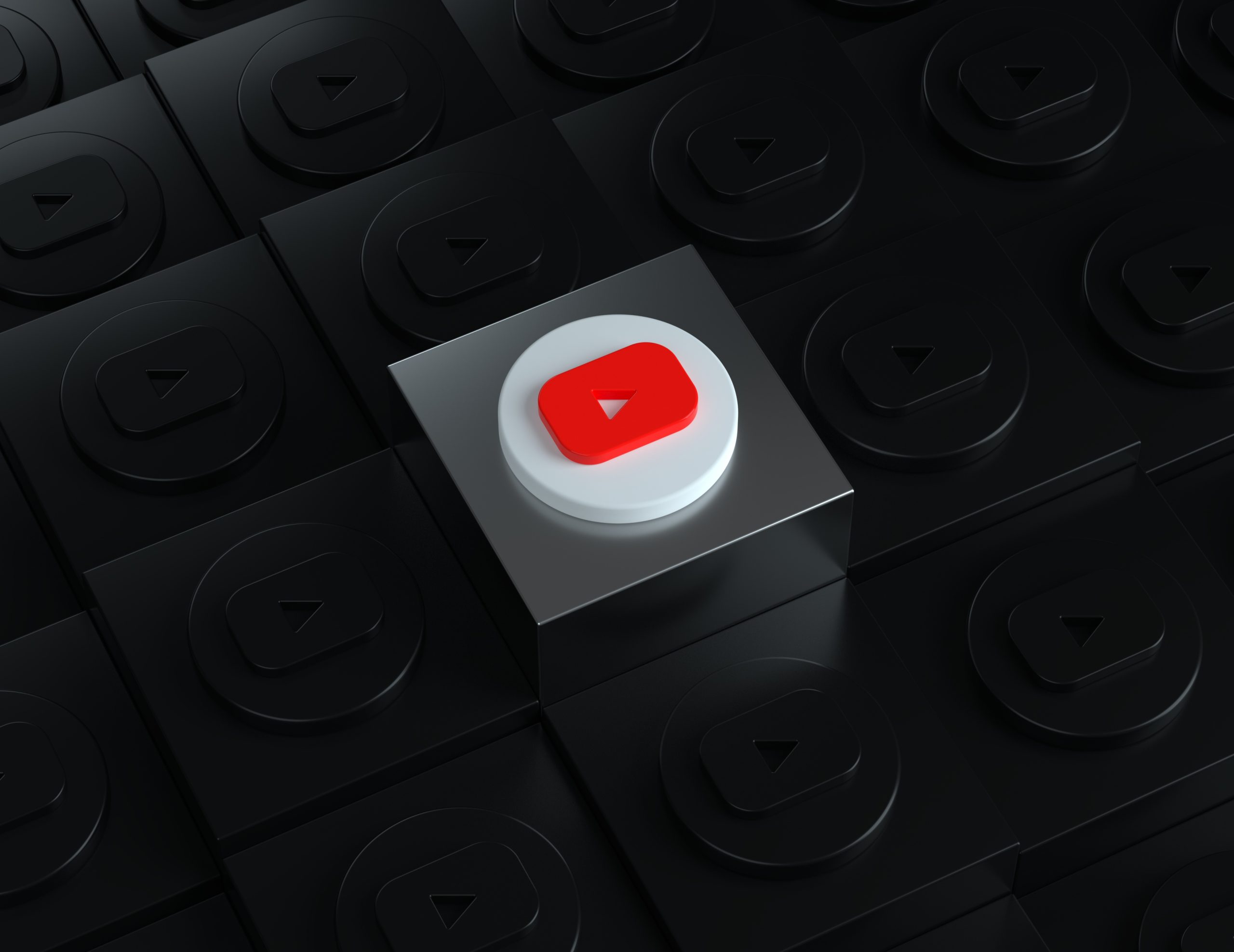
Vous cherchez à améliorer l’engagement de votre public sur la première plateforme de vidéos en streaming ? Découvrez comment ajouter des écrans de fin YouTube pour encourager les abonnements, diriger vers d’autres contenus et optimiser votre chaîne. Explorez les étapes simples et les modèles disponibles pour dynamiser votre présence sur la plateforme.
Écrans de fin YouTube, de quoi s’agit-il ?
Les écrans de fin YouTube sont une fonctionnalité qui vous permet de personnaliser l’action que vous souhaitez qu’un spectateur entreprenne lorsqu’il arrive à la fin du contenu diffusé.
Contrairement aux cartes qui apparaissent à n’importe quel moment pendant la lecture, les écrans de fin ne peuvent s’afficher que dans les 5 à 20 dernières secondes de vos vidéos.
De plus, la carte elle-même apparaît en haut à droite avec un titre, tandis que la vignette de la vidéo ou de la chaîne apparaît sur les écrans pour que vous puissiez vous y abonner.
Cependant, l’objectif reste le même : maintenir et améliorer l’interaction avec les spectateurs en leur proposant d’autres vidéos, en les invitant à s’abonner ou en partageant une liste de lecture.
Vous souhaitez inclure ce type d’écran ? Nous vous expliquons comment le faire !
Comment ajouter un écran de fin YouTube ?
Tout comme les cartes, vous devez configurer les écrans de fin via YouTube Studio, qui sert de « salle de contrôle » pour votre chaîne, vous donnant les outils nécessaires pour la gérer.
L’accès à cette option est ouvert à tous les créateurs de vidéos, sans exigences minimales. Cependant, elle ne sera pas disponible si vous utilisez la version Web pour mobile, YouTube music o kids, les vidéos flash ou 360°.
Voici comment procéder pour configurer les écrans de fin :
- Connectez-vous à YouTube Creator Studio.
- Dans la colonne de gauche de l’écran, cliquez sur la section « Contenu« .
- La liste de vidéos publiées sur votre chaîne s’affiche. Sélectionnez la vidéo sur laquelle vous souhaitez travailler et cliquez sur sa miniature.
- Un menu intitulé « Détails de la vidéo » apparaît. Dans la colonne de droite, vers le bas, repérez la section « Écran de fin. » Cliquez sur l’icône en forme de crayon, puis choisissez l’élément que vous souhaitez mettre en avant (vidéo, chaîne, liste de lecture, abonnement, site web externe).
- Pour finaliser votre choix, appuyez sur « Enregistrer. » Ce bouton se trouve en haut à droite de l’écran.
Modèles d’écran de fin YouTube
Si vous le souhaitez, créez des modèles d’écrans finaux personnalisés en utilisant l’éditeur. Il suffit de sélectionner « Ajouter un élément », appliquer votre modèle, puis enregistrer vos modifications.
“💡Astuce supplémentaire :
Canva propose une vaste bibliothèque de modèles gratuits pour vos écrans finaux. Vous pouvez y accéder directement via ce lien.”
Types d’écrans
Il existe différents types d’écrans finaux parmi lesquels choisir, en fonction de ce que vous souhaitez proposer aux spectateurs :
- Vidéo : si vous souhaitez inciter les spectateurs à regarder l’une de vos vidéos récemment publiées, vous pouvez utiliser cette option fournie par YouTube ou sélectionner une vidéo spécifique, qu’elle soit la vôtre ou celle d’une autre chaîne.
- Liste de lecture : vous pouvez également diriger les spectateurs vers une liste de lecture publique, qu’elle soit issue de votre chaîne ou d’une autre.
- S’abonner : utilisez cette option pour encourager les internautes à s’abonner à votre chaîne en affichant une icône d’abonnement.
- Chaîne : faites la promotion d’une autre chaîne YouTube et ajoutez-y un message personnalisé.
- Lien : cette option vous permet d’inclure un lien externe vers une autre plateforme, mais vous devez faire partie du programme YouTube Partner pour l’utiliser.
- Merchandising : vous pouvez également mettre en avant l’un de vos produits dérivés ou articles de merchandising avec cette option.
Vous disposez maintenant de tout ce dont vous avez besoin pour ajouter des écrans de fin YouTube.
Les utilisiez-vous déjà ? Ont-ils donné des résultats ?
Nous attendons vos commentaires !

